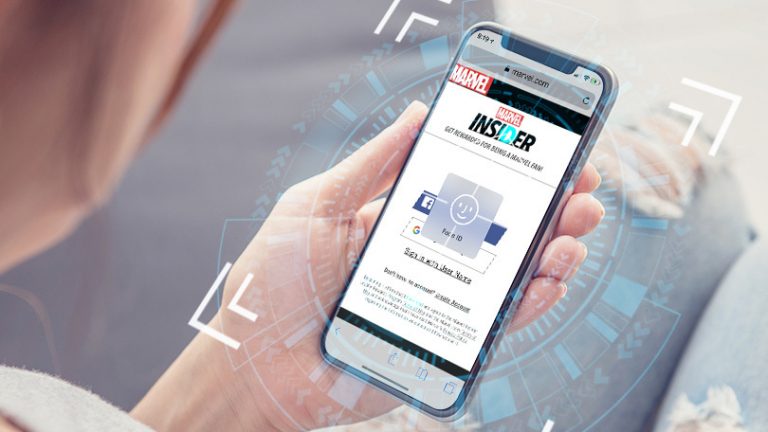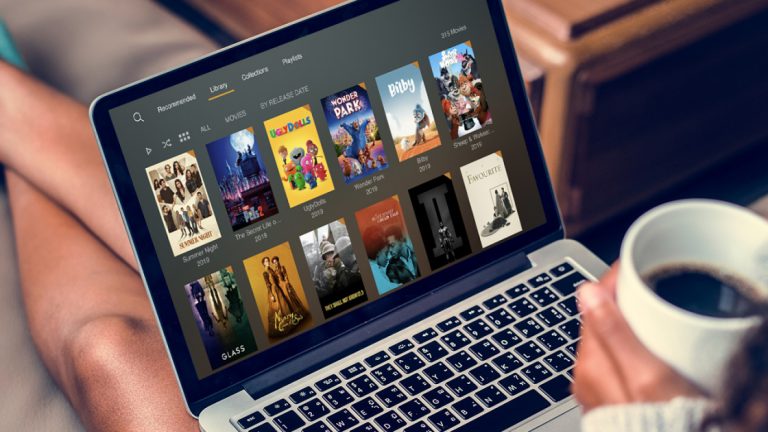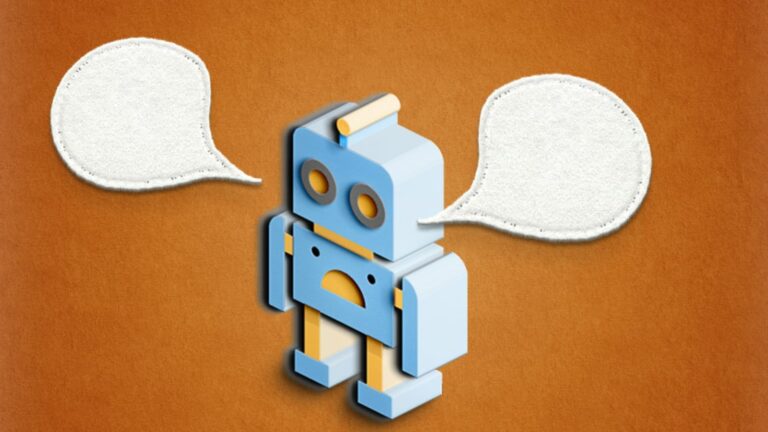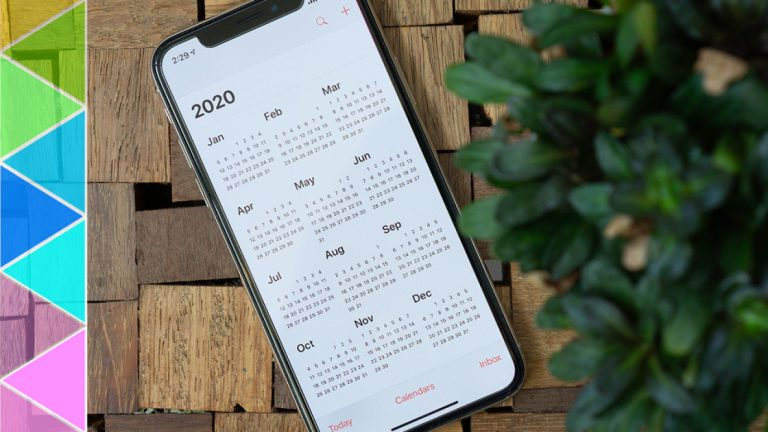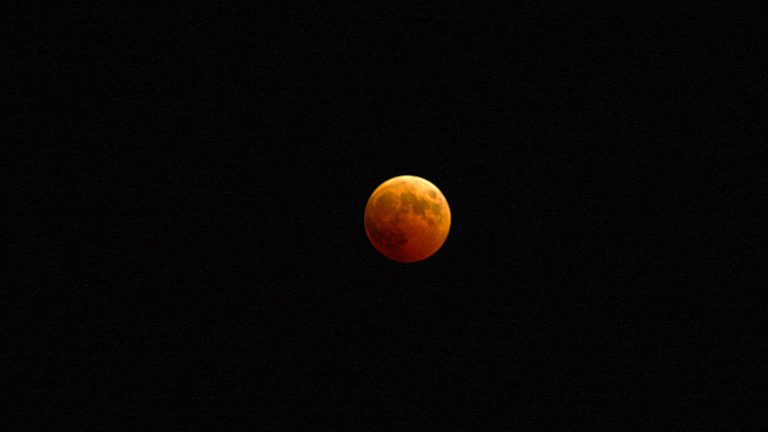Как подключить AirPods к ноутбуку
AirPods легко подключаются к устройствам Apple; слушайте подкасты на своем iPhone или смотрите свои последние стриминговые сервисы на iPad, не мешая окружающим. Но вы не ограничены гаджетами Apple; благодаря мощности Bluetooth AirPods могут подключаться к устройствам Android, а также к вашему ПК. Если вам нужно заглушить своих коллег или сохранить конфиденциальность этого звонка Zoom, вот как подключить настоящие беспроводные наушники Apple к ПК и Mac.
Как подключить AirPods к ПК с Windows
AirPods подключаются к ноутбуку с Windows через Bluetooth, поэтому убедитесь, что функция включена. Перейдите в «Настройки»> «Устройства»> «Bluetooth и другие устройства» и включите переключатель Bluetooth, если он еще не активирован. Он также доступен через панель задач, а в Windows 11 есть опция «Быстрые настройки» для Bluetooth.
Вверху нажмите Добавить Bluetooth или другое устройство.

Выберите Bluetooth в верхней части меню:

Убедитесь, что ваши AirPods находятся в чехле. Откройте его и нажмите на маленькую белую кнопку сзади.

Подождите, пока индикатор не станет белым.

Ваши AirPods должны появиться в списке в разделе «Добавить устройство». Выберите свои AirPods.

Когда ваши AirPods подключатся к компьютеру, появится сообщение о том, что ваши AirPods готовы к работе.

Ваш компьютер должен помнить ваши AirPods. В следующий раз, когда вы захотите подключиться, найдите их в списке доступных устройств Bluetooth и нажмите, чтобы подключиться, если они не сделают это автоматически.
Рекомендовано нашими редакторами

Если вашим AirPods не удается подключиться по линии или вы хотите удалить их с ПК вручную, щелкните свои AirPods в меню Bluetooth и другие устройства и выберите «Удалить устройство». Чтобы добавить их снова, повторите шаги, описанные выше, еще раз.

Как подключить AirPods к вашему MacBook
Если у вас есть ноутбук Mac и ваши AirPods уже подключены к вашему iPhone, они подключатся автоматически через Apple Handoff. Просто откройте чехол AirPods, щелкните параметр управления звуком в строке меню на Mac и выберите AirPods.
В противном случае откройте крышку AirPods, нажимайте белую кнопку на задней панели (или кнопку управления шумом на AirPods Max), пока индикатор состояния не начнет мигать белым. На Mac откройте меню Apple > «Системные настройки» > Bluetooth и выберите AirPods из списка «Устройства».